Последние компьютеры с Windows, такие как те ПК с искусственным интеллектом, о которых вы так много слышали в последнее время, постепенно затрудняют добавление дополнительного хранилища. Это может не повлиять на вас, если у вас скромные потребности в хранилище, но это может стать проблемой позже, если вам понадобится больше места, когда вы заполните свой внутренний диск. На этом этапе вы можете выбрать решение для облачного хранилища или купить новый компьютер, но самый простой способ помочь ситуации — добавить один из внешних жестких дисков или твердотельных накопителей, которые мы собрали ниже. Даже если у вас есть специальная сборка ПК, вы все равно можете воспользоваться внешним хранилищем, поскольку его можно легко переносить между компьютерами, если у вас несколько устройств. Они также отлично подходят для резервного копирования важных файлов, чтобы у вас была безопасная копия на случай, если что-то случится с вашим компьютером под управлением Windows.
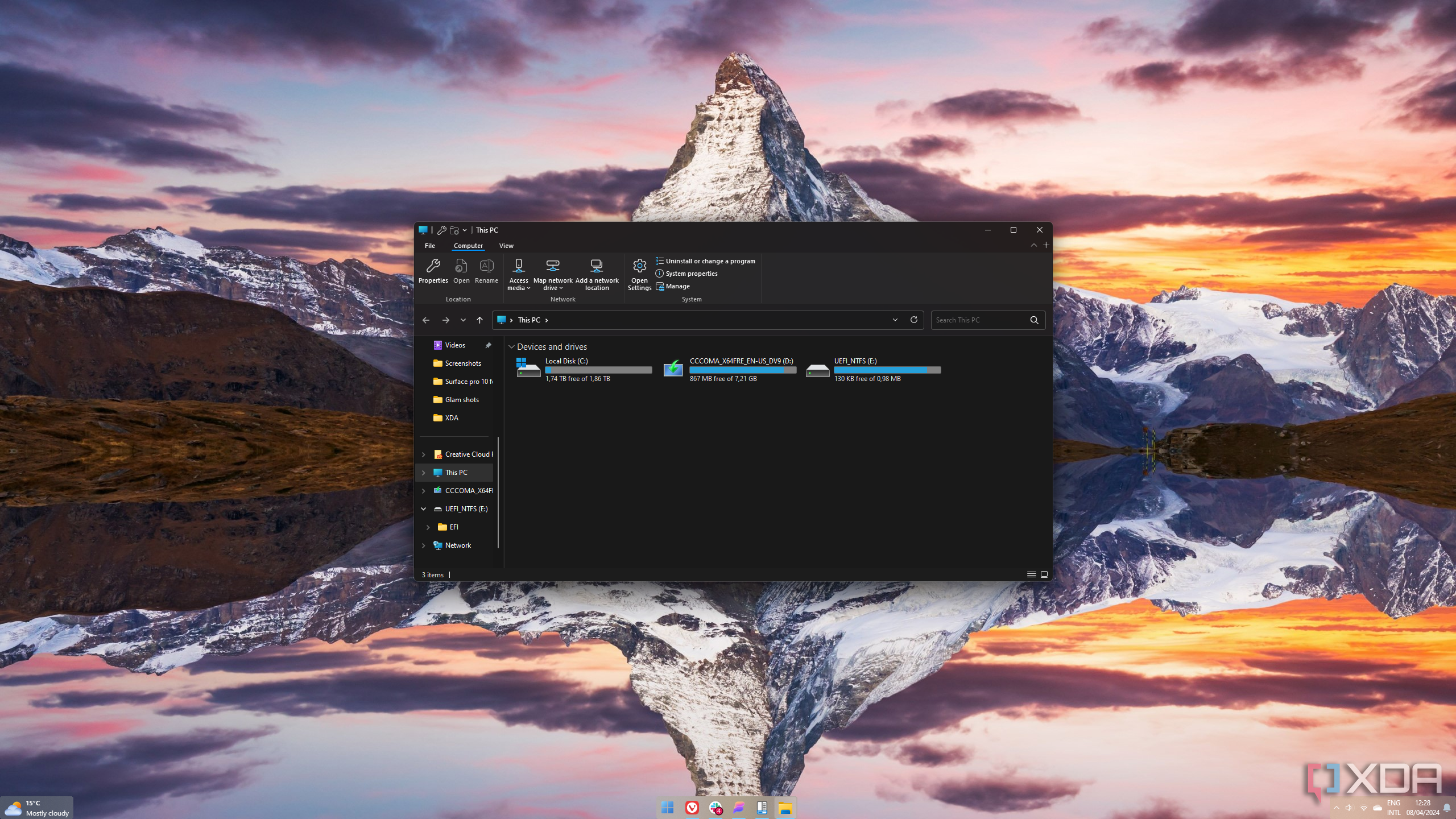
Связанный
Как настроить и использовать Windows в качестве сетевого хранилища (NAS)
Экономьте деньги, используя старый компьютер для чего-то нового.
-

Выбор редактора
Western Digital Моя книга
169 долларов США 172 доллара США Сэкономьте 3 доллара
Самый простой способ справиться с накопителем небольшой емкости внутри вашего компьютера с Windows — добавить к нему большой настольный жесткий диск, чтобы вы могли разгрузить документы и сохранить драгоценное внутреннее хранилище для важных программ. WD My Book может добавить до 22 ТБ встроенной памяти через USB, с одной оговоркой: для этого также потребуется подключить собственный блок питания.
-

Лучшее для геймеров
Твердотельный накопитель Western Digital P40 для игр
130 долларов США 180 долларов США Сэкономьте 50 долларов
Твердотельный накопитель P40 Game Drive от Western Digital создан для геймеров и имеет промышленный металлический корпус, обеспечивающий защиту ваших данных. Вы получаете до 2 ТБ дискового пространства, а соединение USB 3.2 Gen2x2 означает возможность передачи данных со скоростью до 2000 МБ/с. Этого достаточно, чтобы устанавливать игры на внешний диск и запускать их так, как если бы они были на ПК с Windows, и это здорово.
-

Лучшее значение
WD Мой Паспорт Ультра
70 долларов США 80 долларов США Сэкономьте 10 долларов США
Иногда все, что вам нужно, — это небольшой внешний жесткий диск, который можно положить в сумку для компьютера и не беспокоиться о дополнительных источниках питания. WD My Passport Ultra может добавить до 6 ТБ емкости, и, хотя это не самый быстрый внешний диск, металлическая крышка и USB-накопитель означают, что он относительно вынослив и не загромождает корпус вашего ноутбука.
-

Лучший SSD
Решающее значение X10 Pro
180 долларов США 192 доллара США Сэкономьте 12 долларов США
Фотографы знают преимущества быстрых внешних твердотельных накопителей лучше, чем большинство других, а скорость передачи данных этого твердотельного накопителя 2100 МБ/с означает, что вы можете редактировать прямо с накопителя, без необходимости переносить что-либо на внутренний диск. Он также защищен от воды и пыли по стандарту IP55, поэтому он прослужит дольше многих других накопителей в дикой природе и его можно использовать с iPhone 15 Pro для записи видео ProRes.
-

Лучший Тандерболт
СанДиск Профессиональный ПРО-G40
175 долларов США 300 долларов США Сэкономьте 125 долларов США
Если вам абсолютно необходима самая высокая скорость передачи данных, вы знаете, что вам нужен внешний твердотельный накопитель с поддержкой Thunderbolt. Pro-G40 может передавать файлы со скоростью до 3000 МБ/с благодаря интерфейсу Thunderbolt 3. Он также прочный, имеет защиту от пыли и воды IP68 и емкость до 4 ТБ для видеозаписей и других документов.
-

Лучший бюджетный SSD
Портативный твердотельный накопитель SanDisk
140 долларов США 220 долларов США Сэкономьте 80 долларов
Для тех, кому нужна простота и портативность внешнего твердотельного накопителя по невысокой цене, этот портативный твердотельный накопитель SanDisk емкостью 2 ТБ — как раз то, что ему нужно. Возможно, у него не самая быстрая передача файлов со скоростью 800 МБ/с, но он небольшой, размером менее 2×4 дюймов, и имеет встроенную петлю, позволяющую повесить его на свои вещи, чтобы вы его не потеряли.
-

Лучший бюджетный жесткий диск
WD 5 ТБ Мой паспорт
128 долларов США 140 долларов США Сэкономьте 12 долларов США
My Passport от Western Digital поставляется в пластиковом корпусе, поэтому вам нужно быть немного более осторожным при его перемещении. Тем не менее, вариант емкостью 5 ТБ — это очень хорошая цена, когда вам нужно хранить большие объемы данных, а отсутствие необходимости во внешнем источнике питания отлично подходит для портативности.
-

Лучшее по емкости
Жесткий диск расширения Seagate
295 долларов США 330 долларов США Сэкономьте 35 долларов США
Диски расширения для настольных компьютеров — это простой способ добавить внешнее хранилище к вашему ПК с Windows без высоких цен на ту же емкость, что и SSD-накопитель. Это устройство Seagate может увеличить емкость до 18 ТБ, подключив USB-кабель и блок питания, и при этом не займет много места на рабочем столе.
-

Лучший прочный
Прочный мини-жесткий диск LaCie
80 долларов США 85 долларов США Сэкономьте 5 долларов США
Хотя внешние жесткие диски часто представляют большую ценность, им не хватает ударопрочности, присущей твердотельным накопителям. Этот диск от LaCie достаточно прочный, чтобы выдержать несколько ударов и при этом защитить ваши данные. Он питается от USB, имеет емкость до 4 ТБ и работает с ПК с Windows или Mac, если у вас две системы.
Выбор лучшего внешнего жесткого диска или SSD для вашего компьютера с Windows
При поиске вариантов внешнего хранилища для вашего компьютера с Windows важно учитывать несколько вещей. Наиболее влиятельной характеристикой является емкость, которая показывает, сколько файлов вы можете хранить на диске. Мы рекомендуем как минимум 1 ТБ дискового пространства, чтобы вы получили лучшее соотношение цены и качества. Внешние твердотельные накопители (SSD) в последнее время значительно подешевели и обеспечат более высокую скорость передачи файлов. Однако классические жесткие диски (HDD) по-прежнему распространены и предлагают большую емкость за меньшие деньги. Также стоит подумать о портативности, поскольку диски меньшего размера можно положить в карман, а диски большей емкости могут нуждаться в собственном источнике питания и, вероятно, займут больше места.
На рынке внешних накопителей для вашего компьютера с ОС Windows доминируют несколько крупных игроков, и лучше всего выбирать накопители этих надежных брендов. В конце концов, ваши данные важны, и доверять их относительно неизвестному бренду может быть тревожно. Мы включили как внешние жесткие диски, так и твердотельные накопители, поэтому вы можете выбрать тот, который соответствует вашему бюджету и требованиям к емкости. Все вышеперечисленные диски будут хорошо работать с вашим компьютером под управлением Windows, будь то ноутбук, портативный или настольный ПК. Если вы также являетесь пользователем Mac, вам следует ознакомиться с нашим списком лучших внешних накопителей для Mac, чтобы найти тот, который подойдет для обеих систем.

Связанный
Как исправить внешний диск, который не отображается в Windows
У вас есть внешний диск, который больше не отображается при подключении? Вот как это исправить.

